전화번호 및 백업 이메일 주소 없이 Gmail 비밀번호를 복구하는 방법
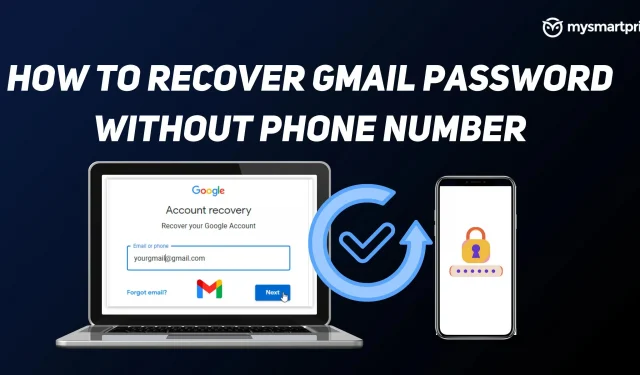
Gmail은 거의 모든 Google 계정 소유자가 가장 많이 사용하는 Google 서비스 중 하나가 되었습니다. 개인적인 것이든 업무적인 것이든 우리 대부분은 업데이트를 받거나 업무를 처리하기 위해 Gmail에 의존합니다. Gmail/Google 계정 비밀번호를 잊었을 수 있습니다. 비밀번호를 잊어버린 경우 Google은 이메일 및 SMS 확인을 통해 Google 계정을 복구할 수 있는 몇 가지 쉬운 방법을 제공합니다. 그러나 복구 전화번호나 이메일 ID를 Google 계정에 추가한 경우에만 유용합니다.
그러나 이러한 작업을 수행하지 않은 경우 계정을 복구할 수 있는 방법이 있지만 프로세스가 예상보다 오래 걸립니다. 이 가이드에서는 전화번호와 백업 이메일 주소 없이 Gmail 비밀번호 또는 계정을 복구하는 방법을 살펴보겠습니다. 시작하기 전에 다음 단계는 Gmail 또는 Google 계정에 액세스할 수 있는 하나 이상의 장치에서 이미 Gmail 또는 Google 계정에 로그인한 경우에만 작동한다는 점에 유의할 가치가 있습니다.
전화번호나 백업 이메일 주소 없이 Gmail 비밀번호를 복구하는 방법
- Google 계정 복구 페이지로 이동하거나 이 링크를 따르십시오.
- Gmail ID 또는 사용자 이름을 입력하세요.
- 다음을 클릭하십시오
- 다음 화면에는 비밀번호 입력, 복구 이메일 확인 이메일 수신, 다른 로그인 방법 시도의 세 가지 옵션이 표시됩니다.
- 기억하는 복구 이메일 ID나 비밀번호가 없기 때문에 여기에서 “다른 로그인 방법 시도”를 선택합니다.
- 다른 기기에서 동일한 계정으로 로그인한 경우 알림이 표시되며 예를 클릭하고 본인 확인을 클릭하여 로그인할 수 있습니다. 다른 기기에서 동일한 메일 ID가 없으면 로그인할 수 없습니다. 이 방법을 사용할 수 있습니다.
- 다음 화면에는 SMS 인증을 사용하여 Google 계정을 복구하는 방법이 표시됩니다. 연결된 휴대폰 번호가 있는 경우 제출을 클릭하고 확인할 수 있습니다. 하지만 복구 휴대폰 번호를 추가하지 않았으므로 이 방법도 사용할 수 없습니다.
- “다른 방법 시도”를 다시 클릭하십시오.
- 동일한 것을 클릭하면 72시간 후에 비밀번호 재설정 링크를 받게 됩니다. Google에서 이메일 ID가 귀하의 것인지 확인하는 데만 3일이 걸립니다. 72시간 후에도 이메일을 받지 못한 경우 스팸 또는 정크 폴더를 확인하십시오.
73시간 후, 즉 요청 후 3일이 지나면 비밀번호를 재설정할 수 있는 링크가 포함된 이메일을 받게 됩니다. 이렇게 하려면 모바일, PC 또는 노트북 등 적어도 한 곳에서 동일한 Gmail 계정으로 로그인했는지 확인해야 합니다. 이메일을 받으면 “시작하기”를 클릭하여 비밀번호를 재설정하고 화면의 지시에 따라 변경할 수 있습니다.
이 비밀번호 재설정 링크는 7일 동안만 유효하며 7일 이내에 새 비밀번호를 설정해야 합니다.
전화번호와 백업 이메일 주소를 Google 계정에 추가하세요.
재설정하고 새 비밀번호를 입력한 후에는 나중에 문제가 발생할 경우 계정을 쉽게 복원할 수 있도록 복구 이메일 주소와 비밀번호를 추가해야 합니다.
이렇게 하려면 내 Google 계정 페이지로 이동한 다음 ‘개인 정보’를 클릭하고 ‘연락처 정보’ 섹션에 전화번호와 이메일 주소를 추가합니다. 동일한 단계에 따라 연락처 정보를 제거하거나 업데이트할 수 있습니다.



답글 남기기